zbrush怎么删除底板
大家好,我们是唯一编视觉,欢迎来到我们的歌声, 今天让我们学一个技术,比如这个人,这是一个人,他身上穿了很多东西,有背包, 有这个手道,有斜使,而且这个死死工具里面,这里也是很很多很多毒绳嘛,很多绳是吧?你看,但我们是只是想要他的手道呢,难道怎么办呢? 我们只要他的手到,其他的我们都不要,这个怎么操作?然后按二的键点这个手到点选的,这个就是点选的,然后生成多边形网格物体,然后把它取出来, 把它分离出来,然后我们在想要这张学习,我们怎么办呢?也是按二的键点他一下,然后点生成多边形网格物体,也把他也把他提取出来。 这个皮带我们也想要啊,按同样的方法按奥特键点鸡蛋整整出来, 难道这里就就提起了我们想要的东西,但这个人但这个人还在,我们不想要他了,是吧?比如多余的东西我们就不想要了,我们如何把它删除呢? 不可能在这里一个一个的点赞组吧?有一个方法很怪的,就是就点一下,就把所有的,把所有不需要的东西全部 不删除掉,这个方法是点这里点红色里,红色里有一个全部参数,点击全部,然后那个人不见了,完了,我们刚才需要的东西都在这里,哎, 是吧?这个方法过来吧。好的,今天的视频就到这里,谢谢。
粉丝113获赞1607
相关视频
 00:11
00:11 15:39查看AI文稿AI文稿
15:39查看AI文稿AI文稿我们现在打开 j b 啊,我们来先讲第一部分,第一部分呢是界面与基础操作, 呃,打开 j b 之后啊,我们第一次安装的话,打开 j b 会弹出这样一个窗口,我们每次运行时候也都会弹出这样一个窗口,这个窗口呢就叫灯箱,灯箱里呢是放了很多 j b 给大家预制好的 一些东西,比如说现在这里面一些模型,还有一些阿尔法,还有一些材质啊等等笔刷,但是这些呢其实并不常用,所以打开之后呢,我们直接点灯箱把它关闭就可以了。 然后我们来一步一步看啊,先看界面与基础操作里面的第一个界面布局啊, j b 的界面布局呢,我们这里其实先简单了解一下,最上面呢是菜单啊,菜单呢?呃,一开始呢,大家可能呃会比较依赖菜单,当你把 j b 用熟了之后呢,其实很多常用 工具啊,比如说现在像我下面这部分,那这部分其实是我自己定义的一部分,常用的笔刷、材质等等命令,我会把它自定义到窗口里面,所以呢,我就不用每次都到菜单里面去选一些常用命令,这样就方便很多啊。所以大家打开这笔的时候啊,下面没有这个东西,这是我自定义的, 所以最开始的时候呢,我也不建议大家去太多研究。呃,一些快捷键啊,快捷操作,其实我们还是把几个最常用的命令搞定就可以了。所以菜单这部分呢,我们这里先不申讲啊,后面用到哪些呢,我会给大家再介绍。所以上面是菜单,然后左侧呢是他的笔刷, 还有笔刷的这种笔触的类型,阿尔法,然后纹理材质,颜色啊,这个是一个比较常用的地方,然后右边呢这笔默认呢会打开这个工具菜单,也就是这个菜单,也就是这个菜单,因为这个菜单呢是最为常用的,所以默认是打开在这里,然后这边呢是一些试图操作的一些 按钮吧。啊,那这些其实很常用,但是呢一般我们都直接用快捷键来操作啊,也不太会经常去点这里,所以这里一会我也会给大家再详细介绍。那中间这个呢就是最重要的工作区,也就是我们在雕刻的时候,主要都是在这里面操作进行的。 啊,这里还有一个小东西啊,现在是一个白色的,其实它是一个用来看剪影的这么一个一个小区域啊,这个等一会我们来看,鼠标放在上面,左右拉动的就可以放大缩小,大 好,这就是基本的窗口的布局。然后第二步呢,我们创建一个几何体,在 jb 里创建几何体,怎么创建呢?我们就把鼠标放在这个 s, 这个 two 这个图标上,你点击它,这里面就是啊默认带的这些,这些常用的和不常用的都在这些几何体, 那下面呢这些呢是 j b 的二点五 d 的就是这个笔刷,那这些呢,现在已经基本上不太去使用它了,对于我们雕刻来说也用不到啊,我们就不介绍了,那我这里我创建一个 cube, 也就是方盒子, 创建好,你点击他之后,现在这里又多了一个方盒子,然后按鼠标拖动,在工作区里拖动,那拖动完呢?那因为是个三维软件吗?那我们认为我们现在旋转窗口啊,等等,应该他就可以转了,当鼠标在动的时候,发现视图并没有旋转,而又多出了一个方盒子,然后你再拽呢?还是这样, 那这是什么情况呢?其实这就是现在呢,我们还并没有进入到真正的编辑雕刻的模式啊,在我这里面给大家列好的这个大纲里面啊,讲到了要进行编辑模式,快捷键是 t, 快捷键在哪?这个这个命令在哪?其实就这个 added 编辑,编辑对象,呃, c b 也提示我们了编辑对象 t 啊,快捷键是 t, 所以我们要点它才能进入, 但是我现在已经拉出了这么多个放盒子啊,所以我这里面先写了一个叫清空画布,快捷键是 ctrl 加 n 啊,很多软件都是这样啊, ctrl 加 n 新建啊。好,那我们就先清空一下这个画布啊,我一般都在这个 这个空白区域去点鼠标,这样不会影响到里面 ctrl 加 n 啊,这样就什么都没有了,然后还是选择这个方盒子拖一下,拖完之后呢,点击 id 或者直接按键盘上的 t t 啊,这样你看窗口好像有一点变化啊,然后我就可以旋转移动缩放去看这个方盒子了, 那这个就是进入到了我们的编辑的这样的一个状态啊,雕刻的这样一个状态。好到这里呢,我刚才也进行了一些试图操作啊,所以接下来我来介绍一下试图操作。试图操作有这么几个啊,是必须要熟练的, 第一次接触 j b, 如果你以前接触过其他三维软件啊,第一次接触 j b 的时候,对于他这个试图操作,大家是很不习惯的,那不习惯的原因啊,因为 j b 的工作流程啊,主要是用来雕刻雕刻高模,所以他整个工作过程中呢,其实我们是不用鼠标的,都是用手写板,那用手写板的时候呢?因为手写板他没有啊, 或者说使用那些左键中间右键不方便,所以 j b 的这种视图操作是依据于缩写版的模式来进行设计的。那我们这里就介绍一下。 首先第一个就是试图旋转,那旋转什么呢?这个最简单,就是把鼠标放在空白区域,在这个工作区域里面的空白区域,然后你移动,按住左键去移动就可以了,试图就就就已经进行旋转了。然后第二个啊,第二个 alt 加左键是平移, 你看我现在旋转,然后我如果按住 alt 键,再按住左键,把鼠标还是放在空空白区域啊,这个物体就在移动在视图里,其实不是物体在移动,是视图在平移啊,视角在平移, 然后还有一个三维软件,常见的就是推拉说话,对吧?那这个是怎么操作?同样是先按住 alt 键,然后左键按住在空白区域,现在是移动网,然后你松开 alt, 这样就变成了说法啊。呃,你看他的所有操作都是针对左键, 为什么针针对这是左键呢?你看旋转是左键,然后移动是 alt, 加左键,缩放的是 alt 加左键,松开那个 alt 松开就是缩放,因为我们手写板啊,手写笔他默认的这个笔他就是左键,所以这就是结合了针对手写板操作他做的这样的一个设计。 好,我讲了刚才讲的第一个,第二个就是旋转移动和说放下一个是 f, 等于最大化,这是什么意思啊?当我把这个物体啊,比如说放又离得很远,那我要把它挪过来,其实挺麻烦的,我要好好多步这种操作才能才能实现,所以这币有一个,呃,快捷的一个最大化的一个操作就是按 f 键, f 啊,你看他就跑到视图中心了,那这个快捷键呢?其实和玛雅的快捷键也是一样的啊,玛雅你选中一个物体按 f 的话,他也是这个物体到视图中心最大化,所以这是非常常用的一个快捷键。所以我前面也讲过啊,我整个书里的这些内容呢,其实并不多,那这些内容呢,都是我们要使用这批雕刻最 常用的命令,很多命令或者快捷键我并没有写在这里边,那都是需要大家对这些东西掌握熟练之后慢慢去摸索啊,慢慢去记忆。然后还有 shift 等于正调式,什么意思啊?比如说现在这个方盒是这样一个倾斜的角度,那我如果想看正面这个面呢,那其实也很简单,你只要按住 shift, 然后再 用鼠标左键随便一拖拽,他就会到正面,然后我如果想看上面,那也一样,按住 shift, 然后鼠标左键或者说手手键板啊,你向下滑,他就变成上面了, 然后侧面也是一样,按住 shift, 你或者你你边旋转的时候,你一按 shift, 它就自动变成了正面啊,某一个正面,所以按住 shift 就是变成正焦视图,正面,背面、顶面,后面,侧面、底面等等, 然后最后一个 p 等于打开透视,其实如果用过三维软件对透视这个概念都是比较了解的啊,像呃, sandy max 啊和 gb 默认是不开透视的啊,所以你看这个方盒它其实有点奇怪的,这个透视的效果有点奇怪,那开透视呢,其实命令就在这啊,你一点,那这样看上去这种透视的感觉才是正确的嘛。啊,那它的快捷键呢,就是 p 按 p 或者点击干净,这样就有了透视的感觉啊,这就是试图操作里面我必须要非常非常熟练掌握的,就是你要做到无脑操作的这种感觉的啊,这样一二三四五六六个基本操作啊,然后那我们接下来继续啊,那我现在我想想去雕刻他啊, jb 默认的材质啊,是这种红色的材质啊,我可以把它改一下啊,我这里呢就把它改成啊,其实我把常用的材质已经放到下面了,我就先点下面这个吧,改成这种灰色的,大家也可以在这里改啊,在这里面去改,找到找到这个材质,然后你一点他,他就会变成这个,或者我换一个啊,比如说改成这种的,你看他就会变成 黑色的,然后有高反光的,我再把它换回去。好,那我如果现在想雕刻哎,我我想雕刻啊,比如我在这画一笔,哎,你发现画不了啊,你会发现这个还是试图操作,不让你画,不让你雕刻,那为什么呢?其实这笔默认我们在这里创建的这些盒子啊,球啊,他其实是不可 不可以雕刻的啊,我们必须把它生成成多边形网格啊,也就变成 poly 港啊,类似于 poly 港这样的多边形,他才能进行编辑啊,才能进行雕刻,所以我们创建完之后呢,要点击一下这个,点击一下这个命令啊, 那这个时候你会发现我一点他下面好多属性都出来了,哎,这就代表着他已经可以被进行雕刻了。所以我下面这里写的,第一,你要想进行雕刻啊,首先要把他手上三粒模型。那这里要强调一点啊,这个命令啊,只是针对刚才我们在这里创建的一些 jb 自带的一些几何体啊,球啊,圆柱、圆锥啊,方盒等等 这些这些标准几何题就在这里面的这些东西啊,需要点,他,如果我从外面倒一个啊,从阿里倒一个 obg 的模型,那是不需要的,倒进来直接就可以雕刻,因为他本身就是一个特别型网网格模型了。 好啊,因为我们很多做这种 gb 雕刻时候啊,很多情况我们是直接从球开始雕啊,所以那你用 gb 自带的球体创建完之后呢,那你就要先把它变成多边形 好。创建完之后啊,因为这个我已经转化完了吗?啊,我们可以点击这个按钮啊,这又是一个快捷操作什么的,就是看网网格,因为你已经把它变成多边形网网格了吗?那这个模型上就有这种面了, 这就是他的网格的分布,然后我用这个雕刻笔刷,哎,你看,我就可以把雕起来或者凹下去,你看就可以进行雕刻了。我把网格关掉啊,你看 再再打开啊,打开这个它的快捷键啊,你把鼠标放上 j b 就会提示 就是 shift 加 f 啊,这样我们就可以进行雕刻了。好,然后我们再往下看啊,然后,呃,下面接下来是细分啊。细分什么概念啊?你看刚才我在雕的时候啊,你会发现很不平滑,咯咯哒哒的啊,那是什么原因呢?就是因为这个网盒数量太少, 那一个点一个点被拔高了,那所以他就会很不圆滑,那怎么能让他变得圆滑呢? 那就在这个编辑的微型里面啊,提高分辨率啊,他的快捷键啊,其实我们都不会去点这些按钮的啊,直接用快捷键啊,快快捷键其实就是弹出一下底, 你看我一点, ctrl 加 d 之后啊,我们来看,你看这个网格就变多了,而且原来那个硬边我再退回去,你看原来这个硬边,它是一条边的,然后是一个硬边,当我使用了 ctrl 加 d, ctrl 加 d 之后,那这个边也被倒角啊,那这个就是增加细分啊,现 内细分从原来的一级已经变成了二级啊,那当然,我们还可以继续细分啊,我把这网格删掉啊,先隐藏起来,你注意看看这里,因为这个平面你是看不出来效果的。注意看这里, 你看变得更圆滑了,我再看出加地,他就会更圆滑,再看出加地,哎,就非常非常圆润了啊,因为你的面数越多呢,他的过渡就越圆滑,这就是细分,我已经细分到五级了,这就是下面这个细分。看出加地,当然有增加细分,他就有降低级别的。降低细分级别,那就是细分加地, 我们试一下啊, shift 按住 shift, shift 加 d, 哎,你看好像少了面,对吧,越来越模糊了,然后最后就变成了这样啊,那这个操作呢,其实我们就可以在这里拉这个花块也是可以的啊,拉这个花块也可以的, 这就是降低级别啊,他其实是一个相当于,呃,我们已经细分之后,我们看看他之前的级别是什么样,哎,我们就可以按 shift 加低, 然后如果我按 shift 加 d, 这个时候呢,我想再回到前面的高级别,那你就直接按 d 就可以了,直接按 d 啊,其实这个操作也就是这个滑板的一个操作, 所以这里面啊,我再回,呃,重复一下,主要的就是 ctrl 加 d, 就是提高分辨率。这个这个命令啊,我还可以 ctrl 加 d 啊,他用细分类级变成了六级啊,然后 ok, 这样啊,把它降下来,也就 shift 加 d, 把它降下来,再按 d, 再把它退回去,返回高级别,那这个就是,嗯, 如何做这个级别的细分?当你细分呢?很高级别之后,我们再雕一下,你看是不是很丝滑,这样就变得很丝滑, 这就是很重要的这么一个命令啊,但是是其实是很基础很基础的这么一个命令,大家是一定要搞清楚, ctrl 加 d, shift 加 d, 还有 d, 然后接下来就是也是很基础,也是大家无脑能掌握的。就是笔刷控制属性,那笔 刷就是我现在在模型上雕刻的这个红圈,就是笔刷。笔刷控制是什么意思啊?你比如说笔刷的大小,笔刷的强度,我们怎么控制?其实在这里啊,看这里有一个二十五 c 强度也,这就是笔刷的强度,比如我把这个强度增加到五十六,我再画一笔,你看 很明显,对吧?这个更高,或者我再高一点,看的更清楚啊,你看是吧,他就会变得刷一笔就会变得很高,而这边呢就没有那么明显,这就是笔刷的强度,他默认值是二十五,其实你也不用关注他默认值是多少。 然后还有一个就是笔刷的大小,就是这个控制范啊,绘制范围,绘制大小。哎,你看当你拉动他的时候,你的这个红圈圈的笔刷会变大或者缩小,我们在这里放大之后,你再画一笔,你看 他的影响范围就变大了,那这个这两个啊,很显然,我我叼两笔,然后我在这里面去调这个大小,是很麻烦的啊,很麻烦,不方便,所以有什么快捷的方式呢? 啊?有一种快捷方式啊,按住空格键,你看这个就是笔刷大小的调整,还有一个笔刷强度的调整,不管你鼠标放在哪,你只要按住空格键,他就会在这个位置给弹出这个快捷菜单。 但是这个操作是不是真的方便,只能说方便了一些,但还不够方便,所以我们必须要会几个快捷键,所以刚才我讲第一个是工具架上,就是工具架上这两个绿就在那,然后按住空格,他有一个快捷操作,但他还不够方便,还不够快捷。那么真正快捷在哪呢?就是这个 后面这几个快捷键啊,我一一来讲一下。首先 s 啊 s, 你按一下键盘上的 s, 然后不管你鼠标在哪里,他就会在这里弹出这么一个小的一个窗口啊,你直接把 s 拖动就可以了,就可以调整笔刷大小。所以这个在我们雕刻的时候是非常非常常用的,我们要边调边做,比如说要做一些局部的时候,可能要笔刷缩小啊,然后去雕刻,所以这个快捷键是必用的啊,必须掌握,必须记住,这是第一个, 这是第一个,然后第二个就是 out, 是凹陷。其实刚才我操作的时候就已经画了这个凹陷,因为你默认状态下,这个笔刷画出来他都是凸起的,当然有些笔刷是凹陷的啊,反正就是反向吧。啊,我们默认这个,现在用的是这个叫标准笔刷, 他的默认你画一笔,他就是凸起。那怎么画凹陷呢?就是按住 out 键,按住 out 键, out 就是凹陷,按 out 就是凹陷,就是反向啊。好,这个是非常非常非常常用技术的。 out, 然后 shift 等于平滑,平滑又是什么意思啊? 我把笔刷放大一点啊, s 放大一点,然后比如我觉得这里啊过度的不自然,不圆润,那我就可以按住 shift 键,你注意看啊,当我按 shift 键的时候,这个笔刷的名字变了,变成 smooth, smooth 就是平滑, 这么个意思嘛,对吧?你看我用按住 shift, 用笔刷涂抹的时候,这个面就变得很平滑了,对不对?原来那些干干哒哒的东西就没有了, 这就是平滑啊。按住 shift, 你的笔刷变成了蓝色啊,这个时候就代表了他已经变成什么色好,然后再下一个是 x 对称,这个是什么意思呢?啊?我重新建一个啊,我再点一下这个这个 s, 这个这个工具啊,然后点切换, 然后清空弹出 n, 然后我倒进来一个球吧,再拖进来,然后按 t 或者点这里。 好,现在有一个球了,然后我比如说我要叼这个球啊,我想把它作为一个头来叼。那我哦忘了把它送到多边形好,送到多边形,那我希望呢挖两个眼睛,这里一个,这里一个。 但是很显然呢,我我我要是直接这样做啊,我很难把这两个眼睛做的很准啊,位置一样,大小一样,深度一样,那我希望呢就是能够对称的来做,我做这边,这边一起动。那这个也是我们用数字雕塑啊,跟传统雕塑不一样,你要传统做 泥数的话,那你肯定要一个一个的来,你要用你的眼睛来对比,保证他是两边对称的,但是我们做这个雕刻就有这个优势。那怎么办呢?其实他就一个快捷键啊,快捷键 x, 我们按键盘上的 x, 哎,你发现我的鼠标变成了两个,有两个点,对吧?然后你看我掉一边的时候,另外一边就会一起出来, 你看对吧?哎,这是同步了,好,对吧?那这里加一撮毛,加一撮小头发, 这就是对称快捷键,是 x, x, x, 好,这就是我们必须要掌握的几个操作啊,基础操作。
8345维克多果果(收徒) 02:37查看AI文稿AI文稿
02:37查看AI文稿AI文稿欢迎回来,那么我这里啊把圆柱体啊删除点一下,删除只留下一个球,那么对于球来讲的话呢,我们在操作的时候经常会遇到不同的情况,那么就需要显示和隐藏物体的,为什么要显示和隐藏物体?而有些时候我们在雕刻的时候有一些这个遮挡,这里调整一下啊 啊,我随便调整一下,比如只想看到某一部分啊,另外一部分的话呢,我并不想看到,这个时候就需要进行隐藏跟显示的操作了。 在这个 z brush 中啊,隐藏跟显示的操作是通过 ctrl 加 shift 的键实现的, ctrl civic 键按下去之后,这个时候这边就变化了,可以看一下变成了一个虚线框,然后我们拖动就会拖动出一个绿色的框框,那么如果你不是这个虚线框的话,注意你要选择他啊,在这里虚线框 ctrl 现在键按住了之后点进去就可以选择了,我点一下,那么被框里面选中的这个物体保留下来了,那么框里面没有选中 的物体,他就隐藏起来了。 ctrl shift 键,我们点一下空白的地方,这样就能全部又显示出来啊, ctrl shift 键 保留 ctrl shift 的键点空白处全部显示出来,我们再来看一下这个其他的操作怎么进行反向选择呢? ctrl shift 的键先选一部分,我现在想显示下面这个部分了,上面这个部分不想显示了,我们刚刚说的 ctrl shift 的键点空白处就全部显示出来了,但是呢,如果我们不要点我们框选的话,就变成了反向显示,点一下就整个就显示出来了。 好,这是一个比较常用的一个操作,那么他的话呢,还有很多别的操作, ctrl shift 的键是保留,还可以按 ctrl shift、 alt 键三个一起按,戳出来的框的话呢,你会发现它的颜色不一样了,变成红色的了,那么这个的话呢,叫剔除,剔除,剔除不想要的啊, 反向选选择一下,那么有保留也有剔除,红色就是剔除,绿色就是保留,这样就可以把我们有的时候在操作的时候,有些东西被挡住了,你不 方便雕刻的时候,我们可以保留点一下显示出来。那么除了这个方框之外的话呢,是不是还有别的工具呢?的确有不同的形状,我们就按 ctrl 线的键按下去之后,在这里啊进行选择。比如有这个套索工具,那有两种啊,第一种是方框,第二种是套索, 别的这些的话呢是剪切工具。后面我们会讲到选套索,套索的话呢,卡罗西部的键也是一样的啊,只是呢他是一个套索哎,选中一部分框,选就是反选卡优西部的键,点选就是全部显示出来。卡优西部的键,奥的键都是一样的啊,就是跟我们刚刚的方框的操作是一样的,只是换成了一个套索,所有的快捷键都是一模一样的。 这种套索的话呢,比较适合选择比较难选的一些形状啊,他不是一个正方形的。另外的话呢,这个套索工具啊,在边上面点击的话,他可以整个的隐藏一个循环边可以看一下整个隐藏某一个循环边 看到新发现,点一下就可以显示出来。好,现在我们把它换成默认的这个方框,那么这个的话呢,就是我们的显示和隐藏工具,好,谢谢大家。
4143d游戏建模教学课 03:31查看AI文稿AI文稿
03:31查看AI文稿AI文稿欢迎回来,那么这节课的话呢,我们来学习一下这波让写子工具的使用。首先我们创建一个球体,进入到编辑模式之后,再把它转换成多边线网格,这样我们就能编辑他了,那么这个子工具是什么意思呢?子工具的话呢,就是编辑多个物体的意思, 我们在操作的时候不可能只编辑一个球或者是一个物体,那么当场景拥有多个物体的时候,这个时候我们就要用到子宫进行编辑的,那么比如我这里想加入其他的物体,我们可以点插入命令, 那么我可以插入一个 box, 凡是通过子宫去插入进来的呢命令或者是最佳进来的命令呢?他的话呢,都是不需要进行转换成多变形的,也就说直接就已经转换好了,你就可以直接直接操作,直接进行雕刻了, 你看一下,那么有两个物体的时候,我们这边呢,想只允许我们对其中的一个物体进行编辑,那这个时候的话呢,我们需要在子工具这里啊,选择其中一个物体,按 shift f 键可以打开线框,这样看的清楚一点,那么有两个,一个是追加,一个是插入,那么追加的话呢,永远都会把这个植物铁加到最后面啊,比如你看追加的啊,即使我选中的是第一个子工具,第一个物体,那么追加的物体的话呢,永远都会 追加到后面,那么插入的话呢,就是不一样的插入的话呢,在选中物体的下面添加一个物体。好,这是这两个不同啊, 那么每个物体的话呢,我们还有一些功能啊,如果比较长的话,我们可以拖动这个子工具,这里有个滑杆,我们可以看到他,我们也可以按 n 键,从这里面选择不同的子物体,现在看不到他了吧,我现在使用移动工具啊,移动一下啊,这样大家能看到 可以使用 n 键去进行切换,进行雕刻。那么除了使用 n 键,我们也可以按住 out 键,在上面点击的时候,对某一个物体进行编辑,那么比如对他或者是他进行编辑,对 这个 box 进行编辑,但是呢还是要遵循这个规则,一次只能编辑一个物体啊。这个好了之后呢,我们看一下他还有一些哪些命令。首先他可以进行重命名,点一下就是给他起个名字啊,避免自己不认识了。比如这个叫方块, 现在可以支持中文命名,你可以叫我什么别的啊,但是最好的话还是用这个拼音或者是英文会更好一点,因为这些模型导入到其他的三 d 软件里面去,比如三 d mx, 玛雅的话,有些软件是不支持中文的,所以我们最好起名的时候用这个英文名称会更好。那么对于子宫句的话呢,这里有一个最低细分,还有一个最最高级的细分 是什么意思呢?就是让他一下到最低的细分成绩去,比如我这个物体细分过,细分的话呢,我们前面讲过可以通过细分网格好现在到第四个成绩了,是吧?然后我选中他,我点一下最低细分,你看他就回到第一个成绩了,点一下最高的细分,他们就会到最高的成绩去了。当然我们也可以按 shift 的 d, 按 d 自己去设置导航,那么复制和粘贴功能这个应该很好理解。六角形呢,我可以点一下复制,然后的话呢,我再把它放到别的。呃,这个子工具里面,我再点一下粘贴,那么就复制了一个一模一样的啊,使用移动工具先给他移动出来看一下,复制了一个一模一样的,那这个创建副本呢,也是相同的功能, 有一个都这样,比如这个物体,我们点一下创建副本,就是复制一个相同的,再点一下这个纸工具的话呢,就复制出来一个相同一模一样的工具了。 删除的话呢,就会把这个子工具进行删除,点一下删除,注意这个子工具的删除是不能够按 ctrl 进行回退的,大家删除的时候一定要注意啊,删除里面有全部删除,那一点了之后呢,就什么东西都没有了啊,那 删除其他的话呢,就是指我当前选择的是这个箭头,我点一下删除,其他点确定,那就只剩下箭头了啊,你看他是不能进行回退的,执行删除命令的时候一定要小心啊,全部删除, 手机把所有的东西都删了,他也不是真的没了啊,那么他会有一个六角形到这里代替啊,会自动创建一个六角形。好,这个就是我们只工具的一个作用。好,谢谢大家。
4463d游戏建模教学课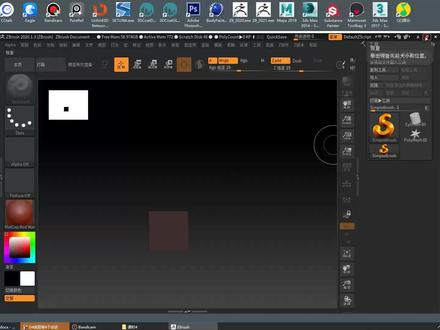 05:01查看AI文稿AI文稿
05:01查看AI文稿AI文稿那么这节课我们开始来讲解具体的软件操作了,然后同学们可以看到我们打开的时候,默认的这个文档中间有一个渐变的这个窗口。 好,那么这个时候老师先载入一个模型, 点击编辑,然后同学们可以看到在我们后面还有一些莫名其妙的,莫名其妙的这个框, 那么这个怎么办?当我们的场景里面始终都只会有一个模型可以用 来操作,那么其他之前的模型呢?我们可以按 ctrl 加 n 键把这个窗口给清理干净啊。同学们可以看到, 当我们把这个 ad 特点掉的时候,我们可以在场景里面创建很多这个模型,但是始终都只有一个模型可以编辑, 那么其他的这些模型呢?点击 ctrl 加 n, 那么就可以把它给清除 好,那么我们这节课呢调整一下这个文档,然后我们在上面的菜单里面找到 怎么找到文档,这个菜单可以看到这里有文档背景颜色,文档背景渐变范围。 好好,老师注意到老师这个 ui 的字体现在变得比较大,看一下。好,那么就是上一节课给同学们讲解的时候, 老师调了这个地方的按钮,可以看到现在我们的界面就比上一节课这个字体大很多 好了,那么这边就先不管他字体大,那么同学们看的也会比较清楚一点,那么之后老师再去给他调回来,要,比如说老师之前 是四十的大小,好调一下,下次启动的时候,他会自动的切换好我们在文档这里文档背景,然后我们鼠标左键点击背景, 不要松手,那么我们移动到这个软件的任何地方都可以吸取到那一块的颜色, 我们可以看到我们可以从调色盘上面去吸取到一个背景颜色,或者是这些灰色, 那么松手之后呢这个背景的颜色就更换了,然后在这边的范围可以去调整他的渐变 点范围,当我们把范围调到零的时候,那么背景就会变成纯色的背景,然后这边是文档的边框,那么一般是不调这个, 然后呢这边有文档的宽度跟他的高度,那么一般保持默认,然后呢我们可以点击双倍确定,那么这个时候呢需要在窗口重新 点击,拖动出新的模型,点击编辑,然后 ctrl 加按键把之前的那个清空清除掉,那么现在同学们可以看到,那么这个窗口的边框 就会变成这个全屏幕的操作,那么老师习惯是用这种没有边框的来操作,那么可操作的这个范围呢会变得大一些, 那么之前的那个文档呢,边框就比较小,可以看到之前他这么大,我们点击双倍之后可以把屏幕给占满。 好,那么这就是我们的背景,那么背景的颜色我们可以调整为跟这个软件一样的灰色,那么这样看起来比较整体,然后切换材质球。
64创酷动漫 00:46查看AI文稿AI文稿
00:46查看AI文稿AI文稿ok, 我们说一下这个 z brush 怎么复位啊?就是怎么清空画布啊?首先呢这边有很多这种 toross, 我们怎么把它清空呢?点这边右边这个啊,点这个 r 就可以,他又清空我们所有这种以前的这种 toros。 然后呢我们再加上我们的花布里面有很多 这样一个画布,但是没法清空,就很多乱了这样一个,但是没法去操作,怎么去清空呢? ctrl 加 n 快捷键啊, ctrl 加 n 金普金空画布,所有就是我们的 zbra 就干净了啊。 ok。
63西安云造建模师 08:24查看AI文稿AI文稿
08:24查看AI文稿AI文稿欢迎回来,我们第一次打开这部 rush 就会出现这么一个界面,那么这个的话呢就做灯箱了啊,灯箱的话呢,我们点一下就可以把它关闭,再点一下就可以把它打开,它是有快捷键的,它的快捷键是逗号,我们按下逗号键就可以关闭,按一下逗号键就可以把它打开啊,那么这个灯箱是干什么的?它呢?是我们这部 rush 软件自带的一些模型, 还有贴图或者笔刷呀,材质什么这些啊,在这个里面,比如这个项目和工具里面都是模型,那这两个有什么不同?它的格式不一样啊, 项目的话呢是 gpr 的这种格式文件,文件要大一点,包含材质信息或者什么别的啊,工具的话呢,只包含模型信息,他的格式是 gtl。 项目的话呢是 gpr 格式,比如我想打开这个模型,我可以双击就可以打开它, 我们可以打开某一个模型进行操作了啊,想要换别的模型,我们再双击一次,问你要不要保存点一下?不要保存再打 拍一个。那这个里面的话呢,还有一些有工具,刚才讲了笔刷的话呢,就是这不让写自带的一些笔刷啊,当然你也可以在网上下载一些别的笔刷,文理的话呢,就是只贴图等等这些啊,阿尔法的话呢,就是笔刷用到的啊,在这里面 默认的话呢,就是这些阿尔法啊,笔刷里面的,在这里面的话呢,也可以给你赠送的,那么当然你也可以到网上下载你的笔刷,材质等等等等这些啊,都是默认的,这一般的话相对用到的比较少啊,我们大部分时候还是使用它默认的,基本上就够用了。好,我们点一下把它关闭啊。 那么我们一般情况下,创建一个物体之后,生成多变形网格物体之后拖出来,然后进入到编辑模式,这个时候呢,我们如果用标准笔刷进行雕刻的话,就会发现非常粗糙啊,可以看到,那么一般如果大家不喜欢这个材质的颜色的话呢,可以在这边进行切换啊,末日情况下,它的材质颜色是红色, 我可以把它换成一个白色的,看的更清楚一点,你可以看到,那么我选择的是 base ctrl 一个基础材质,那么在这里画了之后,那么有的时候我们经常要对他进行面数啊,这个面呢进行一个细分,原因就是对他的面进行细分了之后,我们才能够雕刻的更清晰。 我们找到工具里面有几合体编辑这个面板哦,点一下这个细分网格,这里我们点一下细分网格,这个时候的话呢,他就进行了一次细分,我们再画画的话,就会感觉清晰很多,是吧?那么他的面数也变多了,那么怎么看到他的面数呢? 这里我们可以按一下这个按钮绘制多变形线框,快捷键是 shift 加 f 键,我也可以按 shift f 键看到它这个线框,那么面数越多的话,画的就越精细,那么我再细分一次,点一下细分网格,细分网格的快捷键的话呢是 ctrl d, 我们按一下 ctrl d 也可以达到相同的作用,那这个就面数更 多了。在细分层级里面,我们细分了三次,那么我们可以拨动滑块可以回到最低的成绩,那么这是第二次细分,这是第三次细分。通过这个滑块的话呢,我们可以切换到不同的细分成绩, 那么呢也可以通过快捷键进行操作,快捷键的话呢,我们可以按一下 shift 加 d 键, shift d 就可以退后一集,按 d 的话呢,就是前进一集,这是第二集,这是第三集,我在吸粉,意思啊,有四集了啊,这个时候到最高成绩的时候,再按 d 的话呢,他就不能再前进了啊,按 shift d 还是可以后退, 那么也是一样,回到最低层级的时候,再按下面的 d 就有失去作用了啊。 ddd 下面的 d, 这个应该是这步上去最常用的快捷键,所以我们一定要把它记住。 ctrl d 为什么要细分呢?因为默认情况下网格的面数比较少,那么如果我们想要雕刻,比如人物表面的皮肤,还有他的纹理,或者比较细小的 这个细节的话,面数不够的话呢,我们是雕刻不了的,所以这个时候才需要细分啊,按地或者高的层级,这个时候你看我就可以雕刻一些比较小的东西了啊,或者我笔刷小一点, 雕刻一些比较小的这个细节的,那么如果是面数比较低的情况下,你在画雕刻细节的时候,你是雕刻不了的,那么这一节的话呢,主要是讲解了一下这个这步绕行的细分操作,我们讲一下这个动态网格的使用,那么动态网格的话呢,是一种平均画风网格的方法。我们先来看一下啊,先创建一个球, 然后把它转换成多边形,再拖出来,再用到编辑模式,如果会发现两个球的话呢,是因为画布没有清空,按下 ctrl 加按键就可以清空画布材质,我修改一下, 上节课的话呢,我们是讲了细分,通过细分之后呢去雕刻模型啊,这是一种常用的细分方法,那么还有一种呢,常用的细分方法呢是动态网格,那么这种细分的话呢,会有些 问题,制作模型的时候,好,这里我先把它移动一下,会看的更清楚,那怎么样对他进行移动呢?我们可以使用这波纳西的移动笔刷啊,这样我们又可以学习一个新的笔刷,叫移动笔刷,我们点开这里我们就可以找到移动笔刷,叫做木笔刷, 那么这个笔刷这么多的话,选择有的时候不是很方便,我们可以通过这个快捷键方式进行选择。我们看一下木笔刷的话,这个移动笔刷是 m 开头的,我们首先按一下 b 键,在任何地方按 b 键就可以出来这个笔刷的面板,再按每个笔刷的开头字母 bm, 那这样就过滤掉不少笔刷了啊,那么就会列出所有 m 开头的 b 刷,那么这个时候呢,木笔刷的是 bmg 啊, bmg, 这个时候我们可以看一下,我们可以对物体啊,对他进行移动了 啊, sf 移动之后啊,就会出现一种情况,比如像是这样,这边我移动的比较多,那这个网格排列的话呢,就比 比较远,这边网格排列呢就比较密集,这边比较稀疏,那么如果我们还是使用这个重建细分,尤其是对物体,对这个结合体啊,造型修改比较大的时候,如果我们还用这个前面讲过的这个这个细分网格的话,就是 ctrl d 细分,细分,细分,细分,好,我细分了五次,是吧?那么就会发现他的网格呢就不太均匀。 我们找到标准笔刷,标准笔刷按下 b, 按一下这个 s, 按一下 bsj, 就可以切换到标准笔刷。标准笔刷工具啊,在这里面雕刻,你看这边好像非常精细啊,但是雕刻到这里啊,他就会粗糙一些。好,我笔刷再小一点,大家可能会看得清楚一点, 看到吗?这边这边网格密集的地方细分之后,他的面数变得更多了,所以他雕刻就会比较清楚,那么网格稀疏的地方,他在雕刻的时候还是比较模糊啊,所以这个时候我们不能一味的去使用这个细分网格对他进行 雕刻,还有他的这个操作,所以这个时候我们回到最低的成绩,我们这里有两个命令啊,一个是删除高级,还有一个的话呢叫做删除低级。删除高级的话呢,就是把我现在在第一个成绩,对吧?第二个成绩,第三个成绩删除高级的话呢,就把当前成绩以上的成绩啊进行了删除, 你看最高成绩就是删了啊,删除低级的话呢,就是把当前成绩以下的人第二个成绩,第一个成绩进行删除了啊,好,这里我保留第一个成绩,删除高级。那么动态网格的主要出现呢, 就是为了让网格均匀。怎么打开这个动态网格?我们到这里面我们可以找到丹丹麦系,我们只要点一下这个按钮,他就会有一个动态网格,这个时候我们点一下会发现他这个网格排列的非常均匀啊, 便于我们对他进行雕刻的时候,每个格子大小一样,就不会出现刚刚那种情况。那么雕刻了之后的话呢,每个地方的精度啊,都是保持一致的啊,那么这里面有个比较重要的参数,我们先看一下,叫做分辨率,分辨率 的话呢,我们讲的直白一点的话呢,就是他这个格子网格的密度啊,如果我们设置六十四,这个密度比较小,数字比较小的话啊,这个格子啊精度就比较差,那么数字比较大的话,这个格子的精度,他的面数啊就会越多,但是我们设置了之后,他好像没有产生任何作用啊,原因就是使用这个动态网格,我们必须要按 ctrl 键框选一下 空白的地方,你看他才会进行更新。那么在使用他的时候,我又把它设置为一百二十八,我们再按卡条键框选空白处,这个时候发现他依然是没有修改的,这里参数依然是没有作用,对吧? 原因是什么?因为他探测到你没有改变过这个物体,他就不会更新,所以我们随便画一笔,再点一下,那这个时候他就会更新了啊,比如说他会有一个自动更新的啊,你可以按 spa 键随便画一笔,再对他进行更新。那么如果是二百五十六的话,再点一下啊,没有作用,随便画一下,哎,你看他就更新了啊,这个面越多的话精度越好,这么雕刻的就可以 越细腻一下。那么动态网格是我们主要造型用到的一种网格方式,所以他的话呢是最常用的,基本上呢,这两个的话呢,根据他们的特点不同的话,我们主要使用动态网格进行造型,为什么他适合造型呢?因为在变化比较大的时候,比如我要做调节一个手指是吧?或者一个触角之类的, 变化比较大的时候,这个时候他格子不太均匀的,是吧?我们用动态网格点一下,哎,他又是一致了,那么动态网格的话呢,就比较适合用来造型了, 那么一旦我们形状确定了,想要雕刻细节了,这个时候的话呢,就比较适合细分网格啊,这两者的不同不是只用一个啊,两个的话呢,要配合使用,首先就是使用动态网格造型,我们的工作流程就是这样啊,先用动态网格造型,那么到达一定时候啊,我们再使用细分网格对他进行细分操作了之后雕刻细节,当然 在中间的话呢,有的时候还需要对他进行一个拖铺啊,这个我们后面会讲到, ok, 这节课就讲到这里,谢谢大家。
4673d游戏建模教学课 04:36查看AI文稿AI文稿
04:36查看AI文稿AI文稿好,我们看一下怎么安装这个 zabrash, 在这个官网上面我们点一下取得 zabrash, 选择尝试 zabrash, 然后尝试这边,那么他有不同版本,这边写二零二一,然后我们要如果你没有账号的话,要先做这个账号,或者点继续啊,我这里已经有账号了,点同意试试。这边我国家还没选,中国 随便选吧。那么这个时候他会给你发送一封邮件啊,这里就可以找到了啊,找到你的这个邮箱地址里面的话呢,有 id 号,还有这个这边序列号,然后点一下他就可以下载了,下载一个,这边你看一下从这个 里面的话呢,下载一个。好,我们看一下怎么安装这个,这边直接双击这个安装程序,那么这个就是这边二零二一的安装程序,打开之后我们选择语言是简体中文的,然后点一下前进, 前进这里的话呢可以更改他的安装目录,我这里的话呢就装到默认目录了,如果大家想要装到别的盘的话呢,可以点后面这个文件夹去改变他的位置, 那么这些的话呢都是需要的啊,都是需要的,所以啊就采用默认词进行安装,点下一步,那么这个时候他就会对文件进行解压了,上面的话呢会显示说这个这波大写的一些精美作品啊,大家欣赏精美作品的时候呢, 那么安装程序的话呢,就会把它安装完成,那么也不需要太长的时间,这个时候会在桌面上穿件快捷方式, 那么我们也可以立即启动他啊,我这里的话呢直接点一下完成,这个时候这波拉鞋就安装完成了,那么首先我们看一下这个最上面的这个部分啊, 那么最上面的话呢,是标题栏,标题栏的话呢,就显示了最不让写的版本,当前的文件名称以及使用的内存。 free memory 啊,就是我们这个自由的这个内存有多少 sm memory 的话呢,就是已经用了多少多少的内存, 还有这里还有一个磁盘啊,磁盘还有多少的空间啊啊?比如是七十八啊,百分之七十八,如果有多边形的话呢,就是你在操作的时候,他就会告诉你你的多边形有多少个面也会显示出来。 这个的话呢就是我们的菜单栏了,我们还有一个这个顶部的工具栏,顶部的工具栏的话呢,大部分时候都是针对于笔刷的,比如笔刷的强度在这里啊,笔刷的这个 强度阿基币就是笔刷绘画的强度,这个是雕刻的强度啊等等,还有这些,那么基本上都是针对于笔刷的一些操作啊,还有模式的选择。那么这个部分的话呢,我们就是一个常用的一个工具架,这个常用的工具架里面的话呢,里面就会有一些常用的一些东西啊,比如材质,呃呃,实射器, 还有纹理阿尔法,阿尔法其实就是笔头啊,那么绘画的模式以及当前的笔刷中间的这个部分是我们主要的实图操作区域的啊,那么大部分时候我们都是在这个三地四图区里面进行雕刻,在三地四图区旁边的话呢, 我们还有一个试图的这个工具,试图工具的话呢,基本上呢你可以通过这里的工具进行平移啊,放缩、旋转,当然大部分时候我们不会使用这个工具栏上面的一些按钮,因为我们会用一些快捷的方法进行操作。当然还有别的功能啊,比如孤立显示啊, 在这旁边的话呢,还有两个托盘,这里有个箭头,我们打开可以关闭,双击可以打开关闭,那么有一个左托盘,还有一个右托盘,那这两个托盘是干什么用的呢?他可以把一些菜单啊,这里每个菜单前面有个小圆圈,可以拖动到这个 上面来,这样的话呢,我们就可以放置很多个菜单了啊,比如灯光的菜单,我点这个小圆圈的话呢,又可以删除。任何时候我们都可以把我们想要的菜单呢放到这个上面来,方便选择命令的时候进行使用。 比如这个模板是吧,我把它放进来,那么它可以放置多多个菜单,我们点一下的话呢,又可以收起来啊,比如变换这个菜单,我把它放到这来,点一下也可以收起来,然后点这个圆圈的话呢,就删除了啊, 就没有了。那么双击这个风格线的话,就可以把托盘给他进行关闭,默认情况下这边放置的我们的右托盘是打开的,那这个托盘里面的话呢,会放一个工具菜单,默认情况下如果没 没有了的话呢,你可以自己再把它放过来啊,这个就是默认的就是这个,我们还有个底部托盘,底部托盘的话呢,大部分时候是输入脚本的啊,这部分的话呢,我们暂时不会设计啊,所以我们最常用的就是左托盘右托盘,这节课的话呢,我们就认识了一下他的这个主要的一些界面,还有一些菜单, 大家能够掌握这些东西的基本含义,还有基本位置就可以了。好,谢谢大家。
5563d游戏建模教学课 06:33查看AI文稿AI文稿
06:33查看AI文稿AI文稿好,欢迎回来,我是风倩啊,那么这节课的话呢,我们看一下他的其他工具,叫做移动轴工具,按 w, 那么默认的快捷键就是 w, 那么有了这个工具的话呢,我们就可以对物体啊进行移动,大家会注意到,我选旋转缩放也是他,点这个旋转也是他啊,那么这一个工具的话呢,其实呢,你无论点哪一个都是他啊, 因为他有三种功能,就是这个 g 字母物体啊,就有一个坐标,我们可以单个轴进行移动, y 方向进行移动,还有一个 z 方向进行移动,移动完了之后又想雕刻怎么办呢?这个时候我们又要进入到笔刷绘制模式,这个时候我们就可以对他进行雕刻了啊,雕刻像是这样, 那又想移动了之后,我可以按一下 w 对他进行移动操作。绘制进入到绘制模式就是雕刻了,按 w 呢,我们绘制模式的快捷键是 q 键,按 w, 我们移动物体之后再按 q, 然后对物体进行操作啊,雕刻操作,那这几个快捷键的话呢,也是需要记住的啊, w 就是移动 q, 雕刻想要移动 w, 那么除了移动他还可以进行旋转,可以看一下,只要我们点中间这个圆圈,那外面这个圈的话呢,就是在当前视角进行任意移动了啊,当前的这个视图进行移动,这种移动的话,有的时候会移动不准确,最好是使用这个,尤其我们初学来说的话,最好是使用这几个箭头移动,那每一个走向进行移动更加准确一点。里面这个圈的话呢, 是当前视角任意的旋转啊,这个的话呢,也不建议大家用啊,那么最好是沿某个轴进行移动,沿 c 轴,这个是沿 y 轴或者是沿 x 轴进行移动,我点一下全部删除,这回这这个时候他又会给我创建一个新的啊,那么在这个里面的话呢,我们追加一个物体,追加一个球体, 我们把它移动一下,再多个子工具。上节课我们讲了子工具,所以我们可以按 o 的键在子工具之间进行切换,来选择一个我们要编辑的对象,因为每次只能编辑一个对象啊,通过移动轴中间的方块呢,就是 对他进行放缩操作,这是 j 轴的放缩,这个是 x 轴的放缩,还有一个的话呢是呃,这个是 j 轴的放缩,上下的话呢是 y 轴的放缩,如果点中间的这个方块,那就整个放大缩小, 那么上面的话呢,还有一些命令我们可以看一下,那这个这个的话呢是编辑器变换的类型,那么他有很多修改器在这里面可以使用,我们点一下, 比如我们常见的修改器的话呢,是这个曲线弯折或者是倒角每一个修改器。另外的话呢,我们还可以把它变成不同的物体,比如我们变成一个四边形圆柱体,你看他就变了,那么这个时候上面会有两个图标,我们可以控制他的面数,一个是水平,一个是垂直,垂直方向的现转数 好了之后的话呢,我们再按一次 w 就可以回来了啊,其实我插入了什么东西都不太重要啊,那么因为这里啊,我都可以进行修改,那我希望把它变成一个球,那么我可以设置 x 方向的线段数, wif 方向的线段数,还有 c 方向的线段数,对吧?换 w, 那就可以确定这个命令,这样我就可以把这个不同的物体啊,变成其他的几何题。那么这里还有一些命令的话呢,我们到时候再去进行讲解啊,因为现在是基础入门嘛,我们先掌握最基本的功能,扩展的内容的话后续会讲到。那这个粘性模式,默认情况下,我们移动物体是这样的,这个坐标轴是根据我们的物体进行移动的,打开粘性模式之后, 我们移动这个物体啊,这个坐标轴他就不动了,我想移动他。大部分时候我们并不希望是这么一种运动啊,这么一种运动感觉很奇怪一样,所以我把粘性模式关了,我们还是希望这个坐标轴跟着一块动会更好。 那么前面我们还有可能漏掉的一个知识点,那么就是怎么样捕捉到四个师徒,我们快接近前师徒的时候,按 shift 键就可以按 siri 的键可以捕捉到成交师徒 shift 的键。另外的话呢,还有一个常用的呢,就是透视,如果我们不想看到透视的话,透视默认情况下是没有打开的,我们把透视打开,你看他是这样的啊,他就不是正 教师徒了,那么他每一个都是有透视的,我把透视关了,现在就是在正教师徒操作的时候,我们尽量是把透视关闭啊,按 shift 的键可以捕捉到正教师徒,这样在操作的时候,我 我们再配合移动轴工具啊,测试图按下面的键,那么先转动,再按下面的键就捕捉到了啊,先转动一下,再按下次下面的键,这样我们就可以通过他来到不同的速度,比如顶式图,那么怎么知道你是在顶式图呢?我们在这边可以看到这个图标,这个图标的话呢,可以自己修改的啊,我这里是一个骷髅,你的可能是不一样的默认,那么怎么修改呢?在首选项里面 我们可以找到这个实图导航,我们点下一个下一个下一个下一个下一个啊,有这个人的,那么也有狗的,还有还有这个胖子啊,我这里选择的是什么?是这个骷髅啊,他的大小也可以调节啊, 你可以调大一点或者调小一点啊,这样就是酷狗的。正面就是前视图,侧面就是测试图,我可以通过 shift 的键捕捉到测试图。还一个的话呢,背视图就是 后面还有一个是这个右视图,这个是左视图,前视图,右视图,后视图,他有顶视图啊,然后我们接着看这个变换,这个变换工具啊,也就是移动轴工具啊,移动轴工具,还有缩放工具啊,还有这个旋转工具啊,我们把它统一统称为变换工具啊,粘性模式,这个很少用,那这个是干什么的呢?这个就是我 有没有发现我们这个坐标轴可能位置有点问题,末日情况下坐标轴是不是在中间的啊?按奥特键切换,那这个就是把坐标轴放到中间,因为有的时候我们坐标轴啊,他不在中间了啊,那这个点一下, 我们可以把坐标轴放到这个中间,坐标轴的位置呢,也是可以进行随时修改的,怎么修改呢?我们只要把这个锁打开,这样我们在移动就会发现不是移动物体,而是在移动坐标轴,那么确定好位置之后,再把这个锁关闭上, 哎,就可以对他进行移动,再点一下就可以回到中间。解锁的话,他是有一个快捷键叫奥特键啊,啊,奥特键啊,奥特键,那个锁就自己打开了啊, 我们就可以任意的拖动这个坐标轴的位置。另外呢,我们也可以按 o 的键在这个上面点,可以把这个坐标轴啊放置在我们几何体不同的位置上。为什么要放置在位置上呢?因为便于操作,比如我想放梭的话,我如果坐标轴在上面的话,我放梭就是这样的放梭啊,那么坐标轴如果在这个底下的话,那放梭的话呢,就变成这样放梭了啊,这 在三 d 操作的时候经常会用到。好,我让他回去,那这里有个房子啊,这个房子的话呢,就是让坐标轴回到我们的轴心点,我们点一下看看,就是回到中心啊,比如这个这个物体离开中间了,是吧?我们点一下,你看他就回到这个格子的中间了,点一下就回到中间了。 那么这个呃重设网格方位,重设网格方位是什么意思呢?比如我们在调整坐标走的时候,有的时候会出现这么一种情况,我们把这个他的方向旋转了,我们点刚刚这个可以回到物体中间,是吧?但是虽然回到中间了,这是方向不正确,这样导致我们操作的时候 还是会有问题,对吧?把它关了,你看操作的时候,他这个这个方向就不是向上了啊,所以我们点一下这个按钮,点的时候啊,最好是按住 o 的键,点一下,按住 o 的键是编辑坐标轴,那这个时候他就可以朝上进行放松了啊, 后面的话呢,有一个这个按钮,可以看一下所有植物体啊,这个所有植物体就是表表示,我现在编辑我移动的时候呢,只移动了当前选择的这个植物体,也就是这个球。 是呢,我想移动的时候也移动这个圆柱体,那怎么办呢?我们把这打开,这个时候就可以把多个植物体进行移动了啊,把它关了的话呢,就只对当前的植物体有作用。 ok, 那么这节课的话呢,我们主要讲了一个比较重要的工具啊,也是使用非常多的工具,就是变换工具,那么它有三种功能,移动、旋转、方缩啊。 ok, 那我们就讲到这里,谢谢大家。
2063d游戏建模教学课
猜你喜欢
- 2.2万邓六六










